Sembra che tutti i temi là fuori per Linuxdesktop è una leggera variazione di un tema di design materiale. Non fraintenderci, il design dei materiali è elegante e moderno. Tuttavia, se stai cercando un bel tema per il desktop Linux, può essere un po 'fastidioso imbattersi sempre negli stessi tipi di temi. È qui che entra in gioco il tema Arrongin.
Il tema Arrongin è un tema di fantasia "a due tonalità" con aspetti di design unici. Questo è un tema da provare se sei stufo dei temi "piatti".
dipendenze
È necessario installare il tema Arrongin su Linuxinstallazione di diversi file di dipendenze. Se non installi questi file sul tuo PC Linux, il tema si rifiuterà di funzionare. Installali selezionando il comando corrispondente al tuo sistema operativo.
Nota: questo tema richiede Gnome versione 3.20+. Può essere eseguito su versioni precedenti, ma per i migliori risultati, si prega di aggiornare!
Ubuntu
sudo apt install gtk2-engines-murrine gtk2-engines-pixbuf
Debian
sudo apt-get install gtk2-engines-murrine gtk2-engines-pixbuf
Arch Linux
sudo pacman -S gtk-engine-murrine gtk-engines
Fedora
sudo dnf install gtk-murrine-engine gtk2-engines
OpenSUSE
sudo zypper install gtk-murrine-engine gtk2-engines
Altri Linux
Se desideri utilizzare il tema Arrongin suun'altra distribuzione Linux non menzionata sopra, dovrai cercare manualmente i file delle dipendenze. Fortunatamente, i nomi sono molto simili indipendentemente dal sistema operativo. Installa gli elementi nell'elenco qui sotto e tutto dovrebbe funzionare alla grande!
- "Gtk-murrine-engine" o "gtk2-engine-murrine"
- Motori correlati a GTK2. Alias "gtk2-engine" o "gtk2-engine-pixbuf"
Download

Ottenere il tema Arrongin sul tuo Linuxla distribuzione richiederà il download. In questo caso, utilizzeremo lo strumento wget, poiché è il modo più veloce per ottenere tutto. Apri un terminale e usa wget per scaricare i pacchetti che desideri.
Nota: assicurati di averlo fatto wget installato. Apri un terminale e digita "wget". Se non succede nulla, dovrai installarlo. Trovalo cercando "wget" nel gestore dei pacchetti.
Pulsanti tradizionali
Esistono diverse implementazioni diil tema Arrongin. La prima versione utilizza il tradizionale layout dei pulsanti della finestra. Questa versione del tema soddisferà la maggior parte delle persone abituate ad avere i pulsanti di controllo della finestra in alto a destra nella barra del titolo. Scarica questa versione sul tuo PC Linux con il comando seguente.
wget https://www.opendesktop.org/p/1215199/startdownload?file_id=1529841626&file_name=Arrongin-Buttons-Right.tar.xz&file_type=application/x-xz&file_size=451676&url=https%3A%2F%2Fdl.opendesktop.org%2Fapi%2Ffiles%2Fdownloadfile%2Fid%2F1529841626%2Fs%2F1f0456ca4ed668a7976540be771f124a%2Ft%2F1532477431%2Fu%2F%2FArrongin-Buttons-Right.tar.xz -O Arrongin-Buttons-Right.tar.xz
Pulsanti della finestra a sinistra
Preferisci avere i pulsanti della finestra a sinistra, come il Mac? Se vuoi mantenere i pulsanti a sinistra con il tema Arrongin, incolla questo comando nel tuo terminale.
wget https://www.opendesktop.org/p/1215199/startdownload?file_id=1529841770&file_name=Arrongin-Buttons-Left.tar.xz&file_type=application/x-xz&file_size=102116&url=https%3A%2F%2Fdl.opendesktop.org%2Fapi%2Ffiles%2Fdownloadfile%2Fid%2F1529841770%2Fs%2F1f0456ca4ed668a7976540be771f124a%2Ft%2F1532477431%2Fu%2F%2FArrongin-Buttons-Left.tar.xz -O Arrongin-Buttons-Left.tar.xz
Cose extra
A parte i normali file di temi, Arrongin haalcuni sfondi puliti da utilizzare con il tema. Per ottenere i file di sfondo, utilizzare il comando di download qui sotto. Il download degli sfondi per Arrongin non è assolutamente necessario, ma ottenerli aggiungerà un senso di completamento al tema.
wget https://www.opendesktop.org/p/1215199/startdownload?file_id=1523259366&file_name=Extra-2.4.tar.xz&file_type=application/x-xz&file_size=3344972&url=https%3A%2F%2Fdl.opendesktop.org%2Fapi%2Ffiles%2Fdownloadfile%2Fid%2F1523259366%2Fs%2F1f0456ca4ed668a7976540be771f124a%2Ft%2F1532477431%2Fu%2F%2FExtra-2.4.tar.xz -O Extra-2.4.tar.xz
Installazione
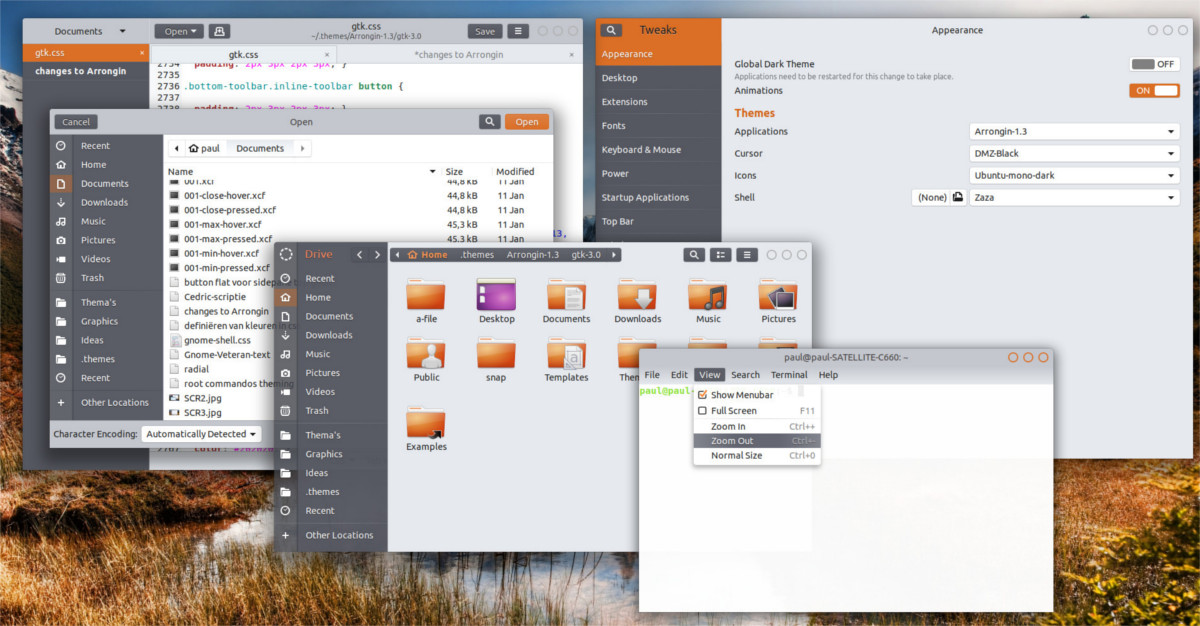
Dopo aver usato il wget strumento per scaricare il tema desiderato, avremo bisogno di estrarre i contenuti dell'archivio. Ci sono molti modi per farlo, ma il più efficiente è tramite Catrame comando terminale.
Innanzitutto, estraiamo l'archivio Extras.
tar -xvJf Extra-2.4.tar.xz
Quindi, estrarre il pacchetto Arrongin Buttons Right con il seguente comando:
tar -xvJf Arrongin-Buttons-Right.tar.xz
In alternativa, estrarre i pulsanti Arrongin a sinistra con:
tar -xvJf Arrongin-Buttons-Left.tar.xz
Dopo che tutto è stato estratto dapacchetti compressi, è tempo di installare. Innanzitutto, sposta gli sfondi in posizione. Non importa dove vanno questi file di sfondo, ma per ottenere i migliori risultati, spostali ~ / Foto.
cd ~/Extra-2.4 mkdir -p ~/Pictures/Arrongin-wallpapers/ mv *.png ~/Pictures/Arrongin-wallpapers/
Successivamente, è il momento di estrarre i file del tema. Per installare i temi per un singolo utente, procedi come segue:
mkdir -p ~/.themes mv Arrongin-Buttons-Right ~/.themes
o
mv Arrongin-Buttons-Left ~/.themes
In alternativa, se desideri utilizzare Arrongin a livello di sistema in modo che più utenti possano accedere e utilizzare il tema, prova:
sudo mv Arrongin-Buttons-Right /usr/share/themes/
o
sudo mv Arrongin-Buttons-Left /usr/share/themes/
Una volta che i file del tema sono stati posizionati correttamente, Arrongin dovrebbe essere pronto per l'uso!
Abilita Arrongin
Ora che il tema Arrongin è installatocorrettamente, è sicuro abilitarlo sul desktop Linux. Per abilitarlo, vai nell'area delle impostazioni del tuo ambiente desktop, seleziona l'opzione "aspetto" e applica Arrongin.
Se non sei sicuro di come far funzionare questo tema,non ti preoccupare! Linux può essere fonte di confusione a volte. Per assistenza nell'abilitare questo particolare tema del desktop, prendere in considerazione la lettura di uno degli articoli relativi all'ambiente desktop in uso. Approfondisce la personalizzazione di tutte le cose!
- Cannella
- Gnome Shell
- LXDE
- Compagno
- Budgie
- XFCE4











Commenti